適用於:所有 API 管理層
本文說明如何將邏輯應用程式匯入為 API,並測試匯入的 API。
附註
目前,此功能無法在工作區中使用。
在本文中,您將學會如何:
- 將邏輯應用程式匯入為 API
- 在 Azure 入口網站中測試 API
附註
Azure API 管理支援在多租用戶 Logic Apps 環境中執行的邏輯應用程式 (使用量) 資源自動匯入。 如需相關資訊,請參閱標準單一租用戶邏輯應用程式與使用量多租用戶邏輯應用程式之間的差異。
先決條件
- 完成建立 Azure API 管理實例的快速入門。
- 確認您的訂用帳戶中有一個公開 HTTP 端點,並以使用量方案為基礎的邏輯應用程式資源。 如需詳細資訊,請參閱 使用 HTTP 端點觸發工作流程。
匯入和發佈後端 API
在 Azure 入口網站中,瀏覽至您的 API 管理服務。
在左側功能表中的 [ API] 區段中,選取 [ API],然後選取 [ + 新增 API]。
在 [從 Azure 資源建立] 列表中選取 [邏輯應用程式]:
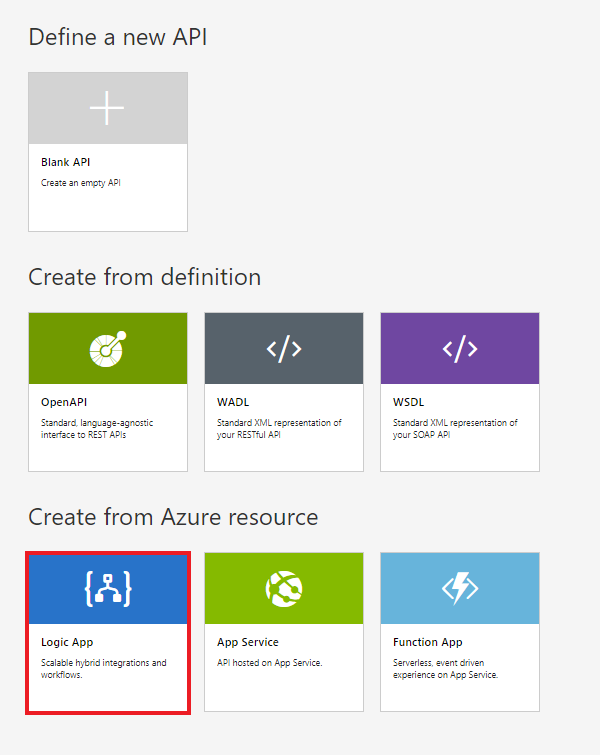
選取 [瀏覽 ] 以查看訂用帳戶中具有 HTTP 觸發程式的邏輯應用程式清單。 (沒有 HTTP 觸發程式的邏輯應用程式不會出現在清單中。
選取邏輯應用程式:
API 管理會尋找與所選應用程式相關聯的 Swagger 檔、擷取並匯入檔。
新增 API URL 尾碼。 後綴會唯一識別 API 管理實例中的 API。
如果您想要發佈 API 並可供開發人員使用,請切換至 [完整 檢視],並將 API 與 產品產生關聯。 此範例使用 無限制 產品。 (當您創建產品時或之後,您可以透過 [設定] 索引標籤將 API 新增至產品。)
附註
產品是透過開發人員入口網站提供給開發人員的一或多個API的關聯。 首先,開發人員必須訂閱產品,才能取得 API 的存取權。 訂閱之後,他們會取得產品中任何 API 的訂用帳戶密鑰。 身為 API 管理實例的建立者,身為系統管理員,且預設會訂閱每個產品。
在特定層級中,每個 API 管理實例都會隨附兩個預設範例產品:
- 入門
- 無限制
輸入其他 API 設定。 您可以在建立 API 時或者稍後透過移至設定標籤修改這些值。這些設定會在匯入和發佈您的第一個 API的教學課程中得到說明。
選取 [建立]。
在 Azure 入口網站中測試 API
您可以直接從 Azure 入口網站呼叫作業。 這個方法提供方便的方式來檢視及測試 API 的作業。
選取您在上一個步驟中建立的 API。
在 [ 測試] 索引標籤上,選取您要測試的作業。
- 頁面會顯示查詢參數和標頭的欄位。
- 其中一個標頭是
Ocp-Apim-Subscription-Key。 此標頭適用於與 API 相關聯的產品訂用帳戶金鑰。 - 身為 API 管理實例的建立者,您是系統管理員,因此會自動填入密鑰。
選擇 傳送。 測試成功時,後端會回應 200 OK 和資料。
附加其他 API
您可以將由不同服務所公開的 API 組合成一個 API,包括:
- OpenAPI 規格
- SOAP API
- GraphQL API
- 裝載在 Azure App Service 中的 Web 應用程式
- Azure Functions
- Azure Logic Apps
- Azure Service Fabric
附註
當您匯入 API 時,作業會附加至您目前的 API。
若要將 API 附加至現有的 API:
在 Azure 入口網站中移至您的 Azure API 管理實例:
在 [概觀] 頁面上選取 [API],或選取左側功能表中的 [API]>[API]。
在要附加至另一個 API 的 API 旁選取省略符號 (...)。
從下拉選單中選擇匯入:
選取要從中匯入 API 的服務。
附註
每個邏輯應用程式都有 manual-invoke 操作。 如果您想要在 API 中結合多個邏輯應用程式,您必須重新命名函式。 若要重新命名函式/API,請變更 OpenAPI 規格編輯器中的標題值。
相關內容
- API 匯入限制
- 匯入 OpenAPI 規格
- 匯入 SOAP API
- 匯入 SOAP API 並將它轉換成 REST
- 匯入 App Service API
- 匯入容器應用程式 API
- 匯入 WebSocket API
- 匯入 GraphQL API
- 匯入 GraphQL 結構描述並設定欄位解析器
- 匯入函式應用程式 API
- 匯入邏輯應用程式 API
- 匯入 Service Fabric 服務
- 匯入 Azure AI Foundry API
- 匯入 Azure OpenAI API
- 匯入 LLM API
- 匯入 OData API
- 將 REST API 匯出為 MCP 伺服器
- 公開現有的 MCP 伺服器
- Import an A2A agent API
- 匯入 SAP OData 中繼資料
- 匯入 gRPC API
- 編輯 API
![顯示 [瀏覽] 按鈕的螢幕快照。](media/import-logic-app-as-api/browse-logic-apps.png)
![顯示 [選取要匯入邏輯應用程式] 視窗的螢幕擷取畫面。](media/import-logic-app-as-api/select-logic-app-import-2.png)
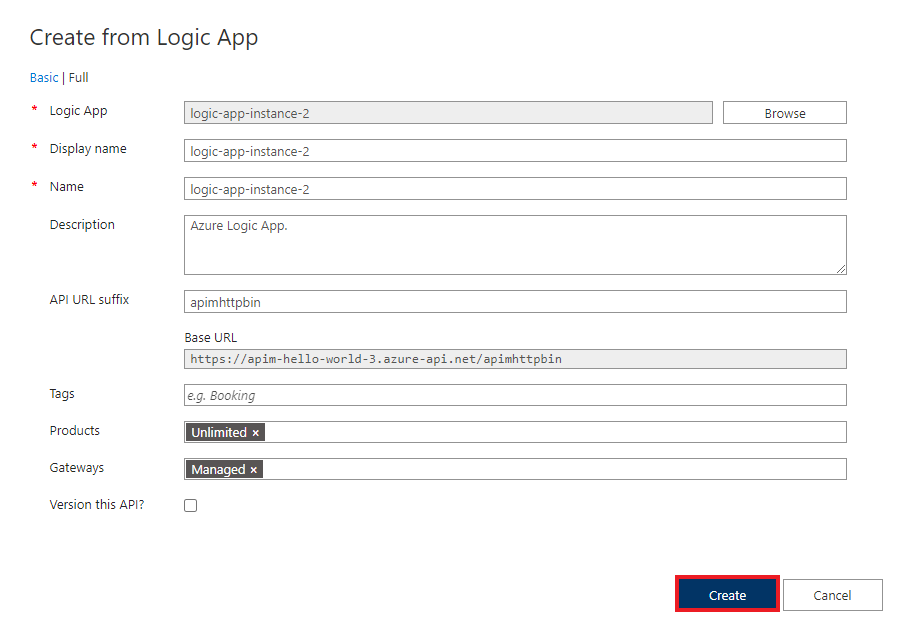
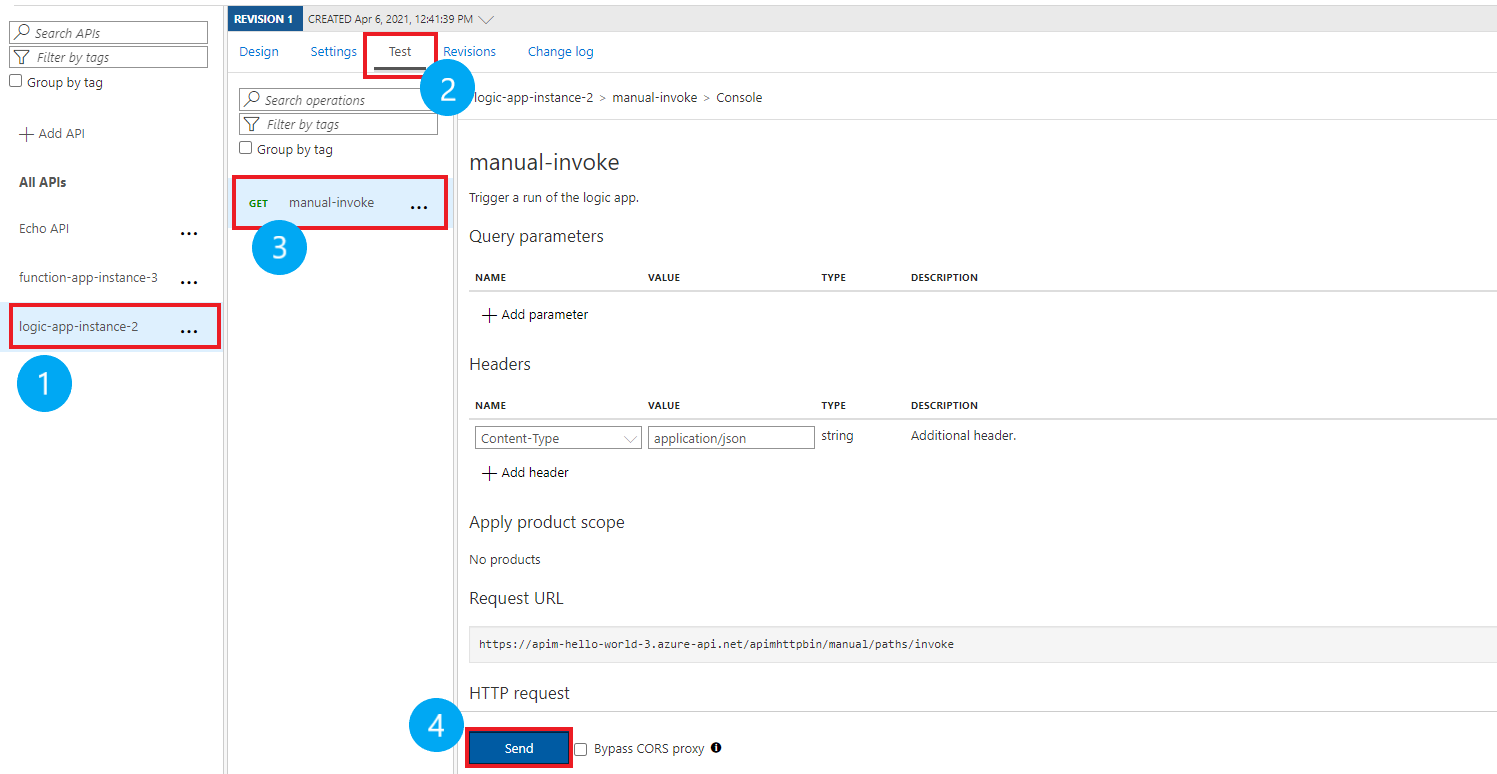
![顯示 [API 管理服務] 頁面的螢幕快照。](../includes/media/api-management-append-apis/service-page-1.png)
![顯示 [概觀] 頁面上 [API] 選取項目的螢幕快照。](../includes/media/api-management-append-apis/api-select-1.png)
![顯示 [匯入] 命令的螢幕快照。](../includes/media/api-management-append-apis/append-02.png)